विंडोज 10 के लिए पासवर्ड मैनेजर को पास करें
इंटरनेट(Internet) पर कई मुफ्त पासवर्ड मैनेजर(free password manager) ऐप उपलब्ध हैं जिनका लाभ वेब पर लोग अपने पासवर्ड याद रखने के लिए उठाते हैं और किसी भी डिवाइस से अपने सभी पासवर्ड आसानी से प्राप्त कर सकते हैं। उनमें से एक Enpass है और यही हम आज देखेंगे। इस सेवा के बारे में अच्छी बात यह है कि यह माइक्रोसॉफ्ट एज(Microsoft Edge) सहित सभी प्रमुख वेब ब्राउज़रों के लिए उपलब्ध है । ध्यान(Bear) रखें, यदि आप Enpass for Edge का उपयोग करने में रुचि रखते हैं, तो आगे बढ़ने से पहले आपको यह सुनिश्चित करना होगा कि Windows 10 v1709 स्थापित है।
पासवर्ड मैनेजर को पास करें
यह पोस्ट विंडोज 10(Windows 10) के लिए Enpass Password Manager पर एक नज़र डालती है, इसकी विशेषताएं और आप किसी अन्य पासवर्ड मैनेजर से अपने पासवर्ड कैसे आयात कर सकते हैं।
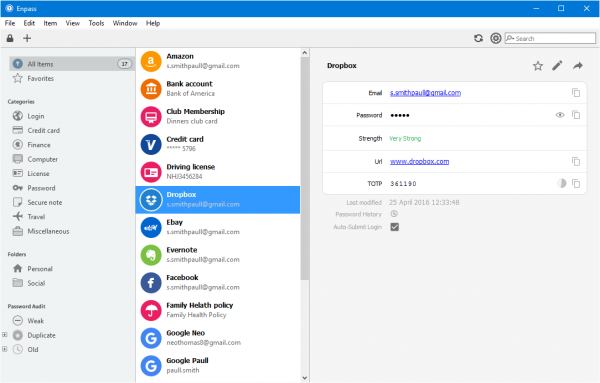
दिन का पहला आदेश Enpass को डाउनलोड करना है । उसके बाद, अपने विशेष वेब ब्राउज़िंग टूल के लिए एक्सटेंशन डाउनलोड और इंस्टॉल करें। आप जानते हैं, यह काफी अजीब है कि डेवलपर्स को पासवर्ड को बचाने और एक्सेस करने के लिए एनपास(Enpass) के एक अलग संस्करण का उपयोग करने के लिए माइक्रोसॉफ्ट एज की आवश्यकता होती है। (Microsoft Edge)यह कुछ ऐसा है जिस पर उन्हें भविष्य में काम करने की आवश्यकता है, या हो सकता है कि इसका Microsoft Store सीमाओं के साथ सब कुछ करना हो।
Enpass कई मायनों में अन्य समान कार्यक्रमों की तुलना में बहुत बेहतर है, और इसका वेब ब्राउज़र के माध्यम से उपयोग की जाने वाली किसी चीज़ के बजाय एक मूल कार्यक्रम होने के साथ बहुत कुछ करना है। उल्लेख करने के लिए नहीं, यह तेज़ भी है, और यह उन लोगों के लिए अच्छी खबर है जो प्रतीक्षा करने में रूचि नहीं रखते हैं। इसके अलावा, चूंकि Enpass क्लाउड पर निर्भर नहीं करता है, इसलिए आपके पासवर्ड हमेशा उपलब्ध रहेंगे।
अब, पासवर्ड तक पहुंच प्राप्त करने का प्रयास करते समय, उपयोगकर्ता को पहले एक मास्टर पासवर्ड टाइप करना होगा। यदि यह बहुत अधिक है, तो संख्यात्मक पिन का उपयोग करने का विकल्प है। एक बार(Once) अंदर जाने के बाद, उपयोगकर्ता मैन्युअल रूप से सामग्री जोड़ सकते हैं, लेकिन सबसे आसान तरीका है कि वेब ब्राउज़र से वेबसाइट में लॉग इन करें और विकल्प के प्रस्तुत होने पर लॉगिन विवरण को Enpass में सहेज लें।
मुझे यह तथ्य पसंद है कि Enpass में एक ऐसी सुविधा है जो बताती है कि आपकी सूची में कई कमजोर पासवर्ड आइटम हैं। मेरे पास सिस्टम के अनुसार 19 थे, और मुझे समस्या को ठीक करने में देर नहीं लगी।
जिन लोगों को मजबूत पासवर्ड के साथ आने में समस्या है, उन्हें चिंता नहीं करनी चाहिए क्योंकि कार्यक्रम मजबूत और सुरक्षित पासवर्ड बनाने में सक्षम है।
सेटिंग्स(Settings) मेनू से जो टूल्स(Tools) के माध्यम से सुलभ है , उपयोगकर्ता पासवर्ड को क्लाउड या स्थानीय रूप से सिंक्रनाइज़ कर सकता है। वे सभी समर्थित वेब ब्राउज़र के लिए भी प्लगइन को अक्षम कर सकते हैं।
Enpass में अपने पासवर्ड आयात करें
अब, अपने पुराने पासवर्ड मैनेजर से सभी पासवर्ड सामग्री को Enpass में स्थानांतरित करने का समय आ गया है । लास्टपास(LastPass) का उदाहरण लेते हैं । शुरू करने के लिए, बस अपने LastPass(LastPass) खाते में लॉग इन करें , More Options पर जाएं, फिर Export पर क्लिक करें । वहां से, सिस्टम आपके पासवर्ड को डाउनलोड के लिए तैयार करेगा। कुछ सेकंड या मिनटों के बाद, आपको अपनी सभी सामग्री वाला एक पृष्ठ देखना चाहिए। बस राइट-क्लिक करें और "इस रूप में सहेजें" चुनें और इसे टेक्स्ट के रूप में सहेजें।
ठीक है, तो हमारा Enpass खाता खाली है, और आप इसे भरना चाहते हैं। यह अच्छा है क्योंकि चीजों को सही दिशा में ले जाने के लिए हम आपके द्वारा हाल ही में डाउनलोड की गई टेक्स्ट फ़ाइल का उपयोग करने जा रहे हैं।
(Fire)Enpass को फायर करें, File > Import चुनें । यह आपको यह चुनने के लिए कहेगा कि आप किस पासवर्ड प्लेटफॉर्म से माइग्रेट कर रहे हैं। मेनू से LastPass(LastPass) का चयन करें , फिर अगली स्क्रीन पर, चुनें(Choose) पर क्लिक करें और फिर टेक्स्ट फ़ाइल का पता लगाएं और वहां से आगे बढ़ें। आप इसी तरह की प्रक्रिया का पालन करके अपने पासवर्ड को कई अन्य पासवर्ड प्रबंधकों से भी आयात कर सकते हैं।
आपके सभी पासवर्ड को Enpass को पॉप्युलेट करने में अधिक समय नहीं लगना चाहिए ।
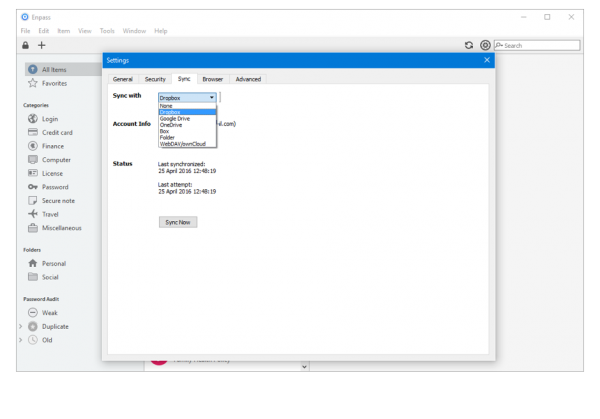
Enpass आपके पासवर्ड को स्थानीय रूप से और क्लाउड में सहेजता है(Enpass saves your passwords locally and to the cloud)
इस सेवा के साथ, उपयोगकर्ता अपने पासवर्ड को अपने स्थानीय कंप्यूटर, अपने पसंदीदा क्लाउड प्लेटफॉर्म या दोनों में सहेज सकते हैं। डेस्कटॉप सॉफ्टवेयर मुफ्त है और इसे इसके होम पेज(home page) से डाउनलोड किया जा सकता है । हालांकि , विंडोज स्टोर पर (Windows Store)Enpass ऐप ( विंडोज 10(Windows 10) v1709 पर एज(Edge) ब्राउजर की आवश्यकता है) की कीमत $9.99 है।
Related posts
एफ-सिक्योर की: विंडोज 10 के लिए पासवर्ड मैनेजर फ्रीवेयर
विंडोज 10 पीसी के लिए ट्रेंड माइक्रो पासवर्ड मैनेजर
बिटवर्डन रिव्यू: विंडोज पीसी के लिए फ्री ओपन सोर्स पासवर्ड मैनेजर
विंडोज पीसी, एंड्रॉइड और आईफोन के लिए ट्रू की पासवर्ड मैनेजर
आउटलुक विंडोज 10 में पासवर्ड सेव नहीं कर रहा है
विंडोज 10 में यूजर्स को पासवर्ड बदलने से कैसे रोकें
अवास्तविक कमांडर विंडोज 10 के लिए एक मुफ्त फाइल मैनेजर सॉफ्टवेयर है
विंडोज 10 में टास्क मैनेजर को आसानी से कैसे इनेबल या डिसेबल करें
विंडोज 10 में टास्क मैनेजर को डिफॉल्ट में कैसे रीसेट करें
विंडोज 10 में अपना अकाउंट पासवर्ड कैसे बदलें
विंडोज 10 में पासवर्ड रीसेट डिस्क कैसे बनाएं
विंडोज 10 में माइक्रोसॉफ्ट एज में ब्राउजर टास्क मैनेजर का उपयोग करना
Windows 10 कार्य प्रबंधक में Identity_Helper.exe प्रक्रिया क्या है
विंडोज 10 के लिए सर्वश्रेष्ठ मुफ्त विंडो मैनेजर सॉफ्टवेयर
बटरकप विंडोज 10 के लिए एक फ्री क्रॉस-प्लेटफॉर्म पासवर्ड मैनेजर है
विंडोज 10 के लिए टीसीपी/आईपी प्रबंधक
Windows 10 के लिए रीसायकल बिन प्रबंधक: RecycleBinEx और BinManager
प्रतीक्षा श्रृंखला का विश्लेषण करें: विंडोज 10 में रुकी हुई या जमी हुई प्रक्रिया की पहचान करें
विंडोज 10 में पिक्चर पासवर्ड कैसे जोड़ें
WuMgr विंडोज 10 के लिए एक फ्री ओपन-सोर्स अपडेट मैनेजर है
